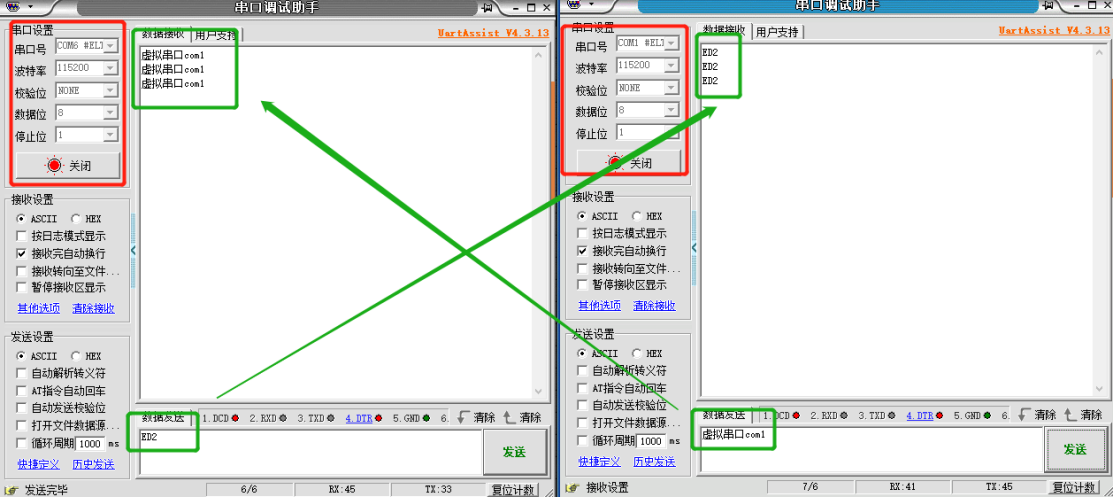USR-TCP232-ED2连接有人云和虚拟串口通信
一、资料下载:
USR-TCP232-ED2的说明书:https://www.usr.cn/Download/493.html
USR-TCP232-ED2的产品使用手册:https://www.usr.cn/Download/686.html
USR-TCP232-ED2的AT指令集:https://www.usr.cn/Download/494.html
USR-TCP232-ED2的H7系列设置软件:https://www.usr.cn/Download/383.html
USR-TCP232-ED2的串口网络调试工具:https://www.usr.cn/Download/27.html
虚拟串口:
二、数据流向
串口终端设备-----ED2----有人云------虚拟串口(PC)
三、设置步骤:
1.登录有人云(如果没有账号先申请通信证)
有人云入口:http://cloud.usr.cn/
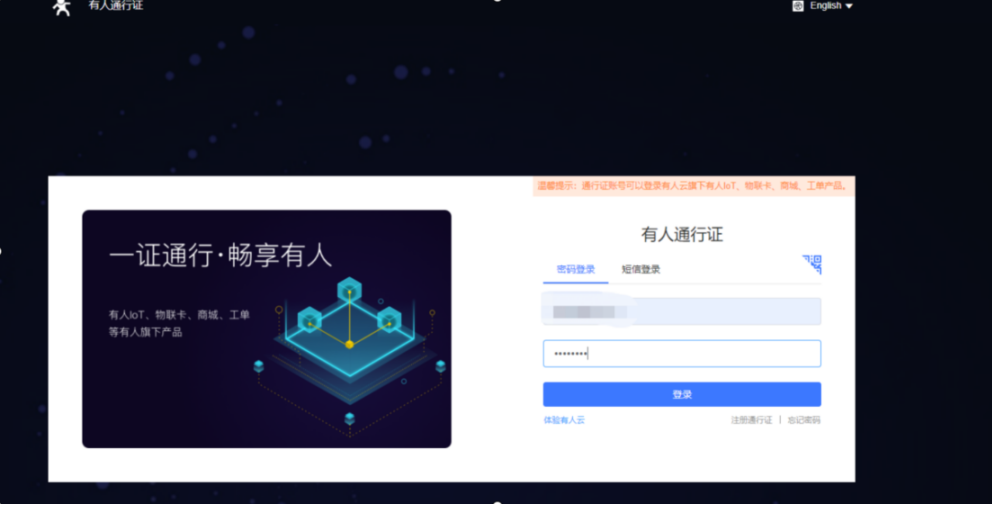
2.点击“设备管理”----“联网设备”------“添加设备”
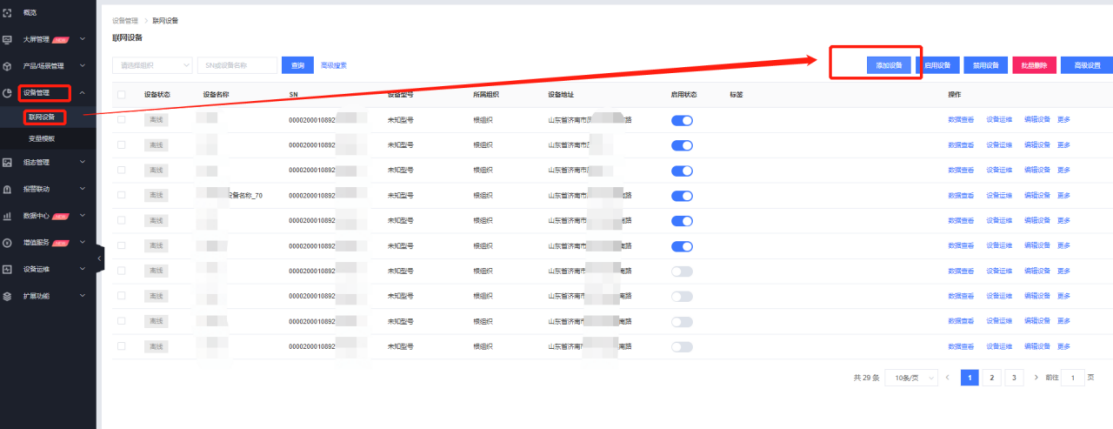
3.添加ED2模块:填写完设备名称,所属组织后,点击“SN不支持,点这里”
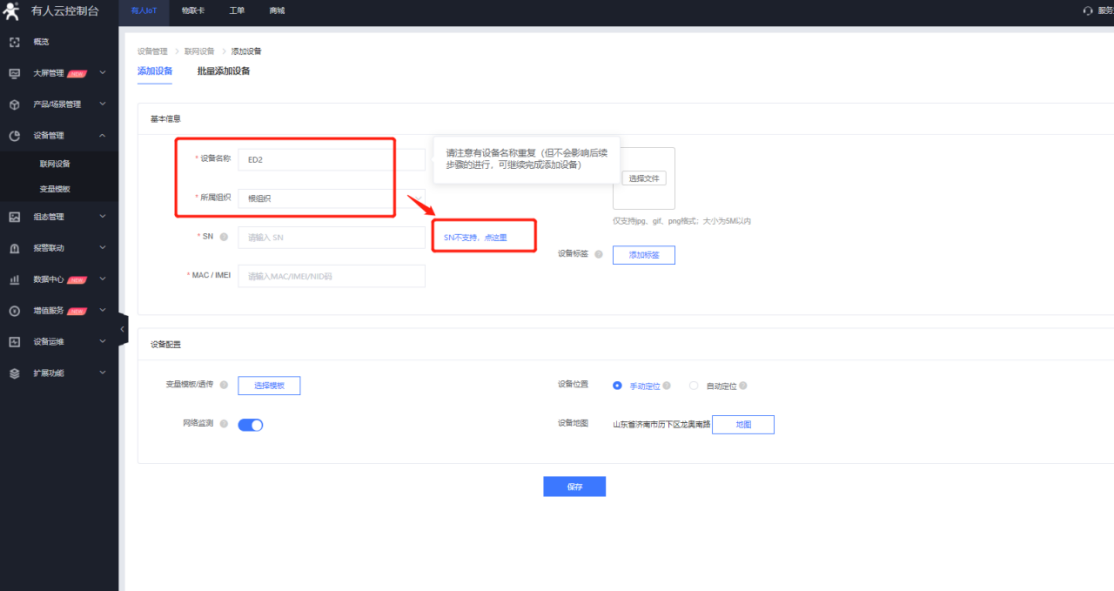
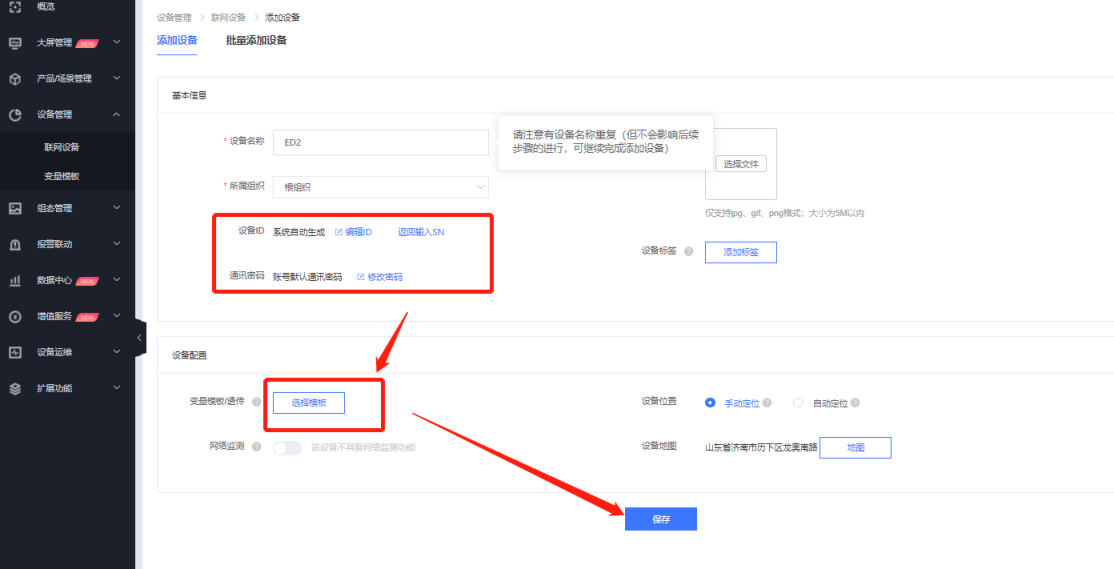
4、添加模板
添加模板—选择“数据透传”模板,点击“确认”
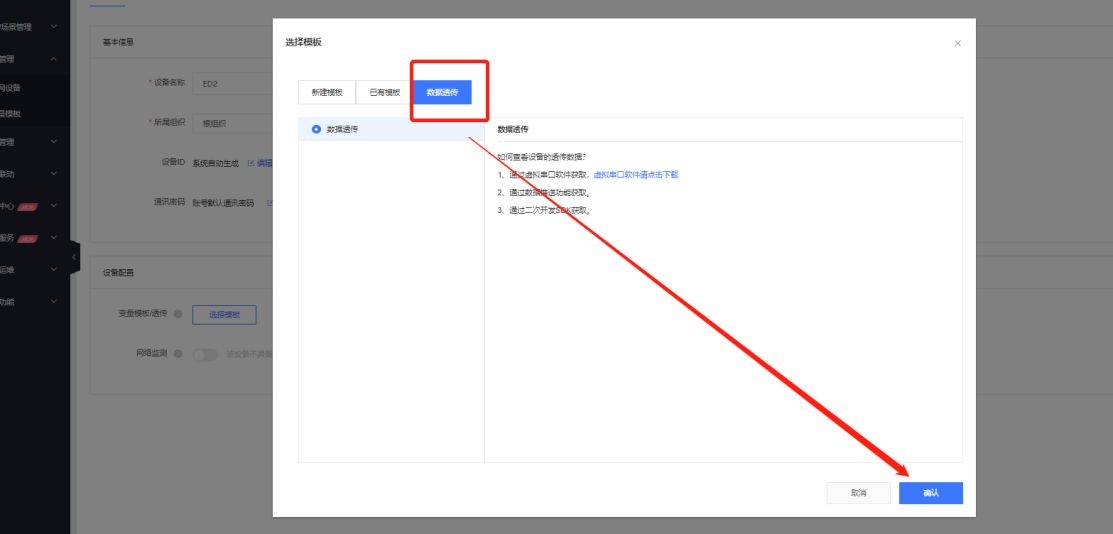
注:确认以后,系统会生成设备编号和通讯密码,这个编号和密码之后会在设置软件里用到。(也可以点击设备查看编号和密码)
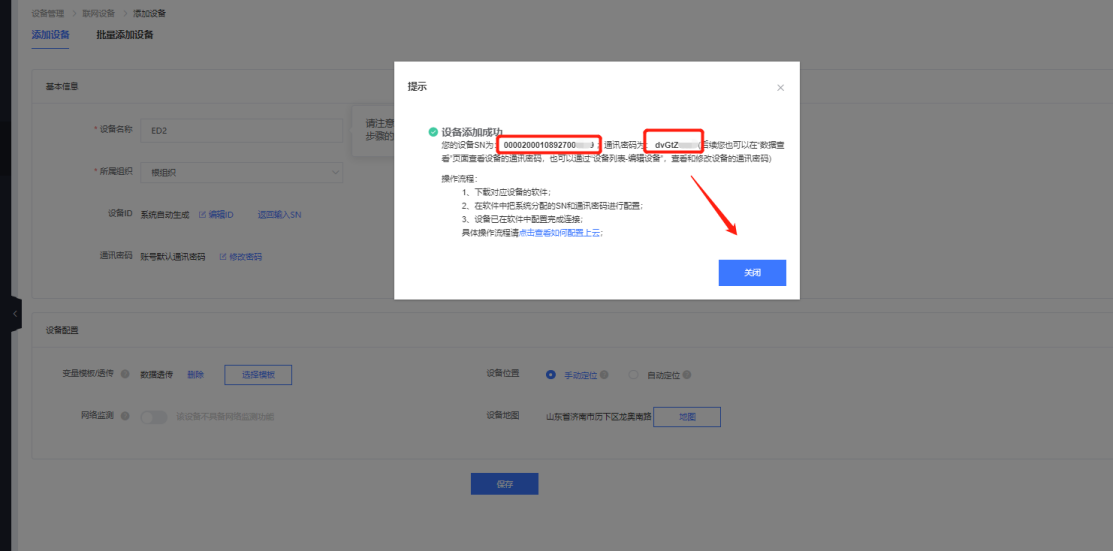
四、硬件配置
1、云平台配置完成后,接下来配置设备相关参数。准备一根USB转232串口线,插在电脑上识别到的COM口在电脑设备管理器查看。
a.如果您使用232串口线的话,您需要注意线序:TX RX交叉接线,GND不能忘。如果插在电脑上设备管理器--端口处识别不到COM口,您就下载一个驱动精灵或者驱动大师进行驱动的修复
b.如果您使用485串口线的话,您需要注意线序:A-A B-B。如果插在您的电脑上设备管理器--端口处设别不到COM口,您就在官网下载一个485驱动,下载下来成功安装就可以了
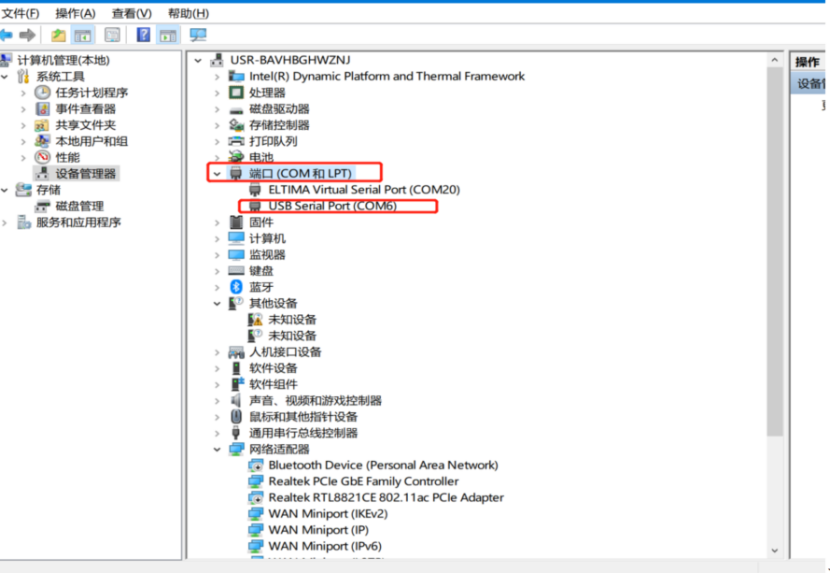
2、下载并打开H7系列配置软件:
硬件连接方式: ED2----路由器/交换机----PC (ED2网口需要连接到能上外网的路由器上)
将IP地址获取方式从静态 IP改为DHCP,保存设置,单击搜索,找到设备之后,单击产品名称信息弹出输入用户名admin和密码admin,点击确定。在右上角点击中英文切换
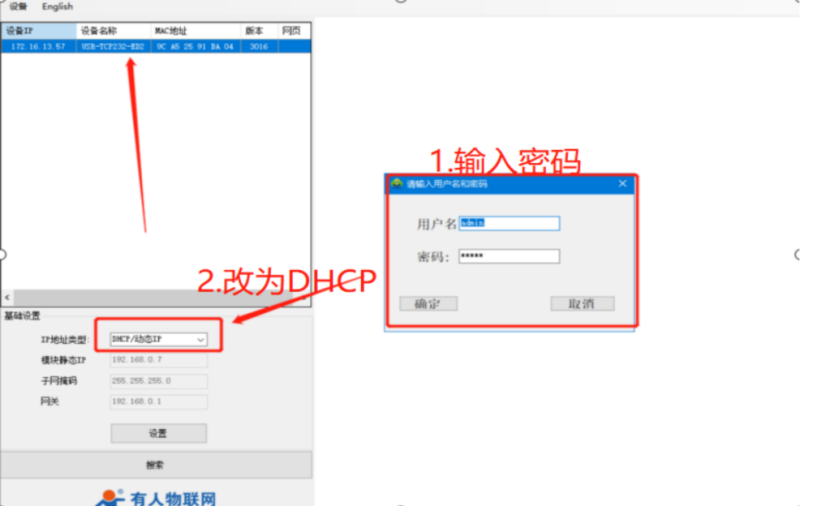
3、工作模式选择网络透传模式,服务器A填写云平台的IP和端口:clouddata.usr.cn,15000并且启用注册包,注册包发送方式选择为连续发送,注册类型选择有人云,设备编号和密码在云平台设备列表查看具体设备SN和密码,填写无误后点击保存参数,并重启设备。
设置完成之后,可以看到设备在云端上线。
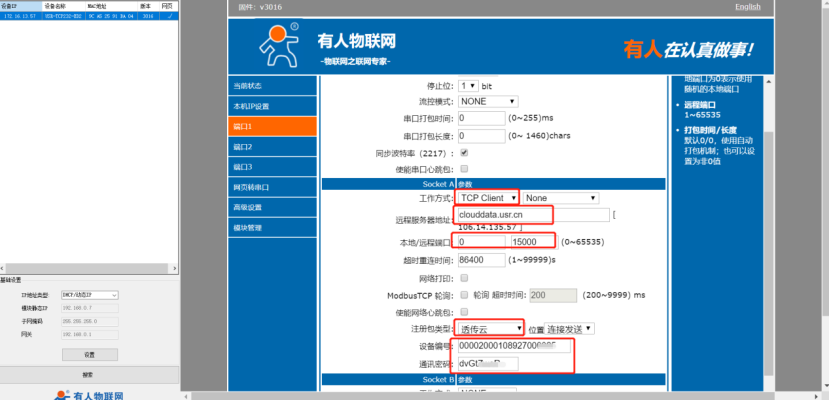
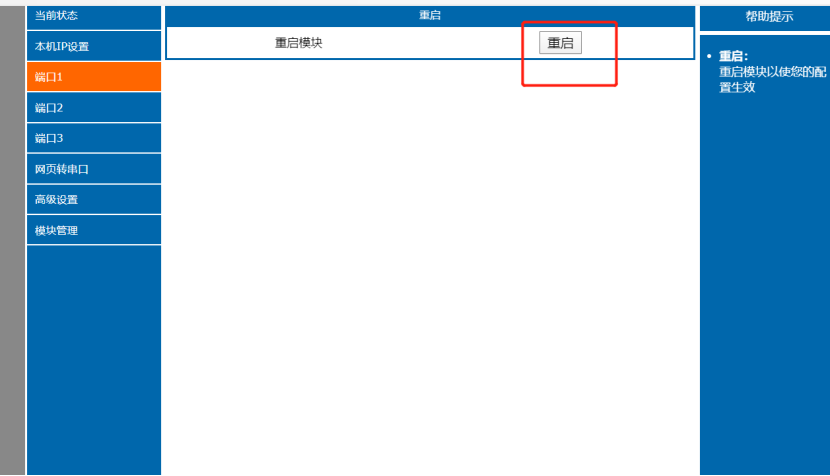
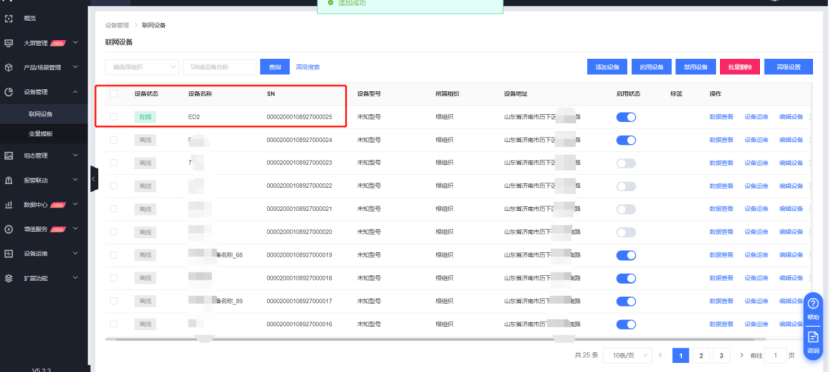
4.打开虚拟串口软件,点击第四个“新建云设备-Vircom连接”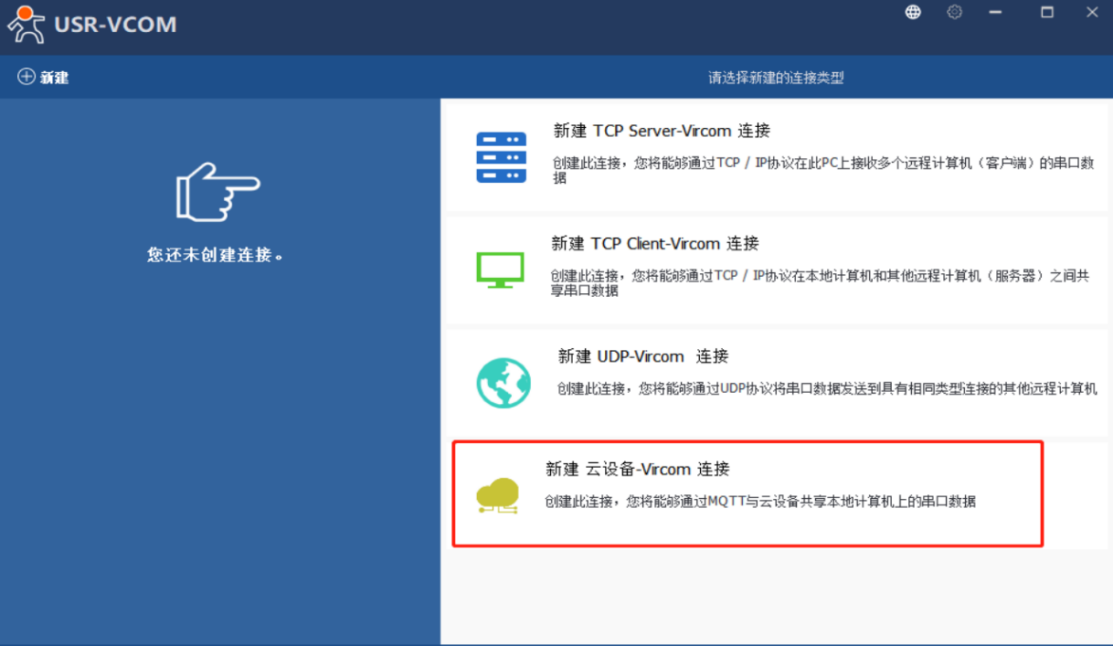
5.输入有人云的账号密码,登录有人云
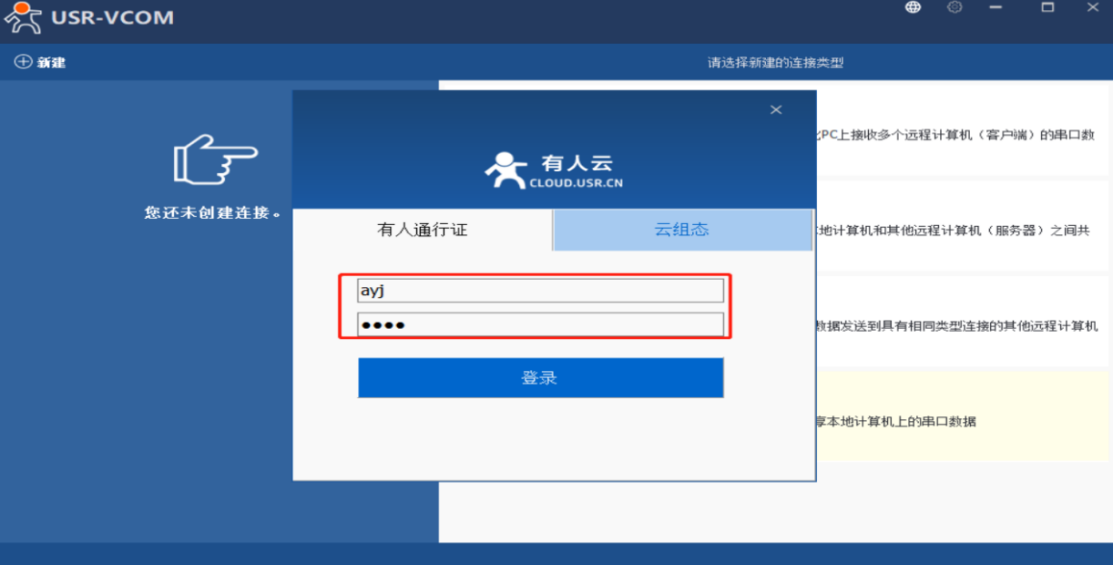
6.自定义选择虚拟串口号,绑定云端ED2的设备ID,点击新建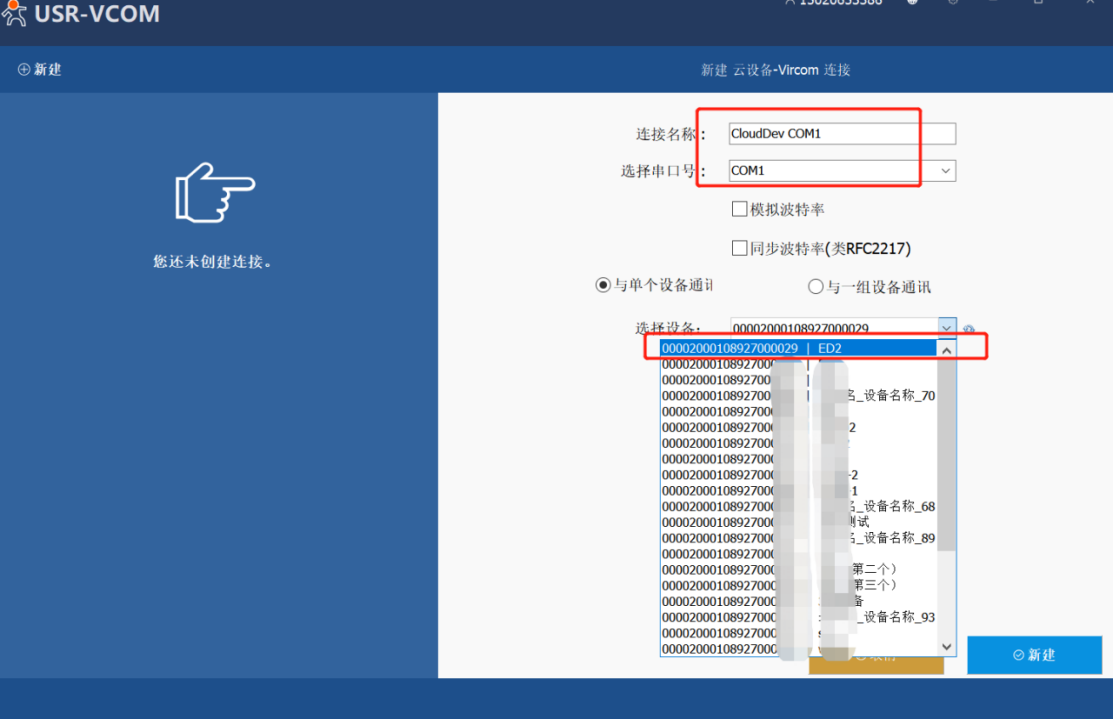
7.数据传输测试,打开两个串口调试助手软件,选择正确的串口以及串口参数,分别打开设备插在电脑上识别到的COM口和创建的虚拟串口,具体数据测试截图如下: